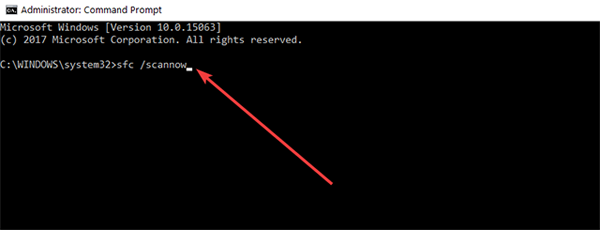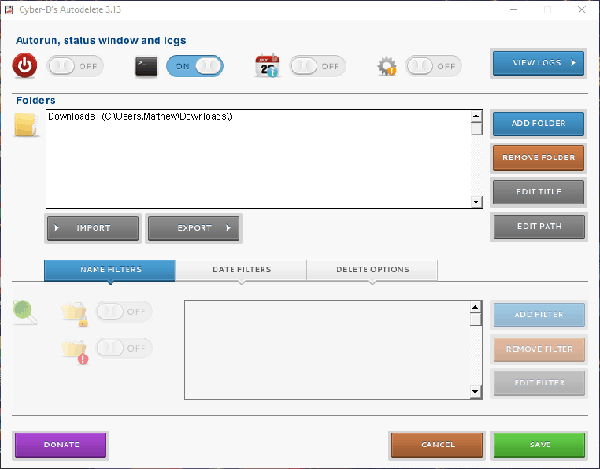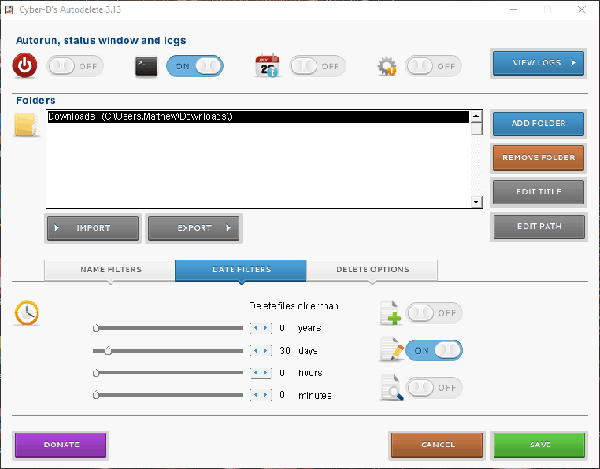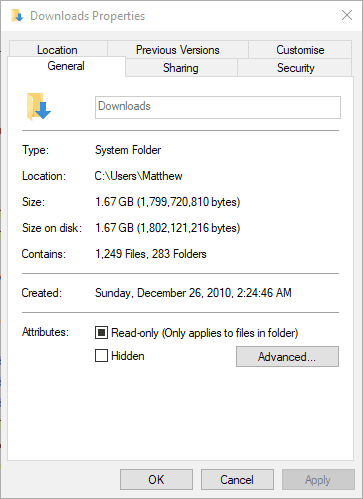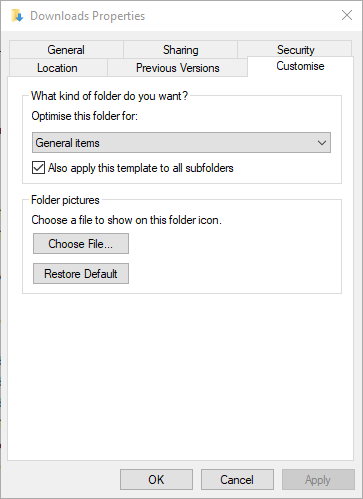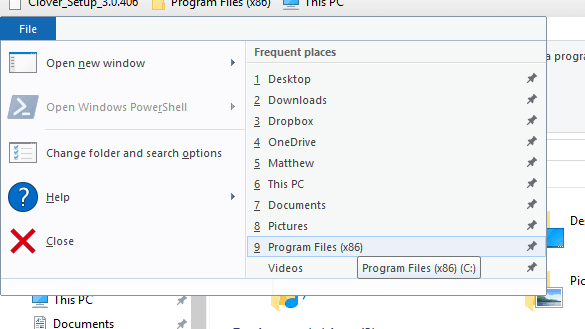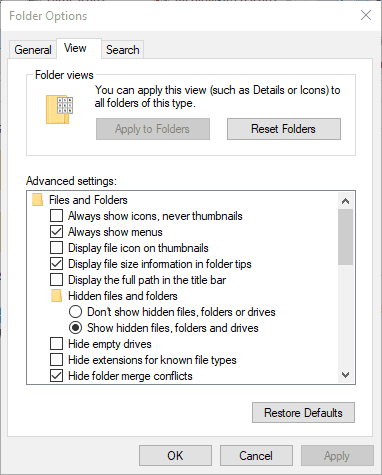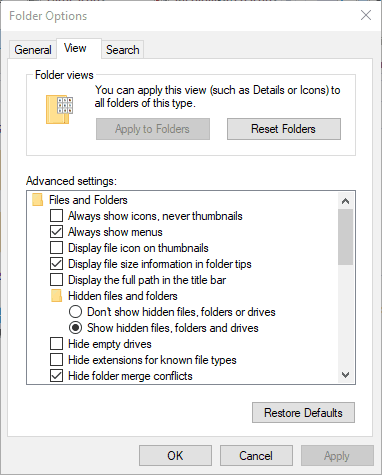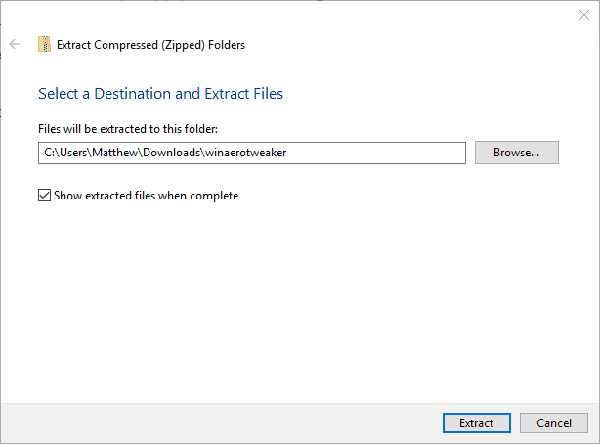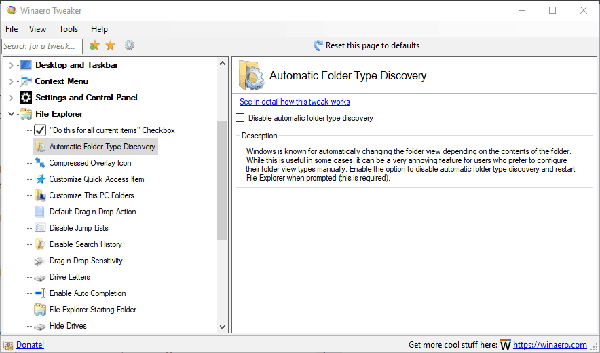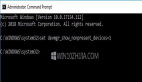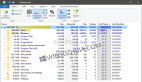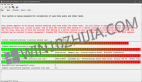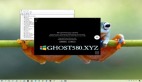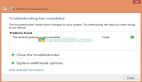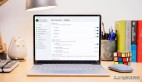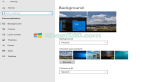修復:我的下載文件夾在Windows 10上沒有響應
Downloads目錄存儲您使用瀏覽器下載的文件。但是,無響應的下載文件夾可能需要很長時間才能打開。一些用戶表示他們根本無法打開下載。當該文件夾沒有響應時,文件資源管理器可能會停止工作。這是您修復無響應的下載文件夾的方法,該文件夾需要一段時間才能打開或根本不打開。
已解決:下載文件夾無法打開
1.運行系統(tǒng)文件掃描
如果您根本無法打開“下載”文件夾,則可能是系統(tǒng)文件已損壞。系統(tǒng)文件檢查器修復損壞的系統(tǒng)文件。因此,這也可能會修復Downloads目錄。您可以按如下方式在命令提示符中使用SFC實用程序。
--按Windows鍵+ X熱鍵,然后在菜單上選擇命令提示符(管理員),打開SFC實用程序。
--輸入'DISM.exe / Online / Cleanup-image / Restorehealth'并在啟動SFC掃描之前按Enter鍵。
--然后在命令提示符中輸入“sfc / scannow”,然后按Return鍵。掃描可能需要一半和一小時。
--如果WRP確實修復了損壞的文件,請在掃描后重新啟動Windows。
2.刪除下載中的文件
文件夾包含大量文件時打開的速度會更慢。當您嘗試打開文件夾時,下載中的某些文件甚至可能會崩潰資源管理器。因此,從Downloads中刪除文件肯定會加速該目錄,如果沒有打開,甚至可以修復它。
如果您的下載文件夾主要包含軟件安裝程序和您不需要的其他文件,則可以使用Cyber-D的Autodelete快速刪除其內(nèi)容。該軟件使用戶能夠使用日期過濾器快速刪除目錄中的舊文件。然后,您可以運行Autodelete以自動刪除已在“下載”中保存超過預設(shè)時間段的文件夾中的文件。這是使用Autodelete刪除文件的方法。
--單擊此Softpedia頁面上的“下載”。如果您根本無法打開默認的“下載”文件夾,則還需要使用瀏覽器的設(shè)置選擇備用下載目錄。
--打開Autodelete的設(shè)置向?qū)В瑢④浖砑拥絎indows。
--打開下面顯示的Cyber-D Autodelete窗口。
--單擊“添加文件夾”以選擇“下載”目錄。
--然后單擊日期過濾器以打開下面顯示的過濾器設(shè)置。
--您可以將Autodelete配置為刪除超過一個月的文件,將日期欄拖動到30天。 然后,Autodelete將刪除下載中保存的所有文件超過一個月。
--按“保存”按鈕,然后單擊“是”以刪除文件。
--您還可以通過單擊“立即運行AutoDelete”桌面快捷方式來擦除文件。
3.優(yōu)化常規(guī)項目的下載文件夾
無響應的“下載”文件夾通常是由于“自動文件夾類型發(fā)現(xiàn)”自動優(yōu)化特定文件類型的目錄。 文件夾發(fā)現(xiàn)非常適合包含一種非常特定的文件類型的視頻,圖片和音樂文件夾。 但是,對于包含更多可變文件的Downloads目錄,它不能很好地工作。 因此,文件夾發(fā)現(xiàn)可能是一個大大減慢下載文件夾加載時間的錯誤。
文件資源管理器不包含關(guān)閉文件夾發(fā)現(xiàn)的選項。 但是,您仍然可以調(diào)整它優(yōu)化的文件。 優(yōu)化常規(guī)項目的下載可能會修復該文件夾。 這是您可以調(diào)整文件夾發(fā)現(xiàn)設(shè)置的方法。
--按windows 10任務欄上的文件資源管理器按鈕。
--右鍵單擊“下載”目錄,然后選擇“屬性”。
--在下面的快照中選擇“自定義”選項卡。
--從下拉菜單中選擇常規(guī)項。
--然后單擊“將此模板應用于所有子文件夾”復選框。
--選擇“應用”選項,然后單擊“確定”關(guān)閉窗口。
4.選擇始終顯示圖標選項
--如果下載文件夾包含損壞的縮略圖圖像,則可能無法打開。 您可以將Explorer配置為僅顯示圖標,方法是單擊其“文件”選項卡并選擇“更改文件夾和搜索選項
--單擊下面顯示的“視圖”選項卡。
--選擇始終顯示圖標,從不縮略圖選項。
按“應用”按鈕。
單擊“確定”關(guān)閉“文件夾選項”窗口。
5.禁用自動文件夾類型發(fā)現(xiàn)
如上所述,您無法使用“文件資源管理器”選項關(guān)閉“自動文件夾類型發(fā)現(xiàn)”。 但是,Winaero Tweaker自定義軟件確實包含禁用自動文件夾類型發(fā)現(xiàn)設(shè)置。 因此,您可以選擇該選項以確保“文件夾發(fā)現(xiàn)”不再減慢“下載”目錄的速度。
--單擊此網(wǎng)頁上的下載Winaero Tweaker。
--在文件資源管理器中打開WinAero的ZIP。
--單擊“全部提取”按鈕,然后選擇要將其提取到的路徑。
--按提取按鈕。
--從解壓縮的文件夾中打開軟件的安裝程序以安裝Winaero。
--在啟動Winaero之前關(guān)閉資源管理器。
--打開下面顯示的Winaero Tweaker窗口。
--單擊窗口左側(cè)的“文件資源管理器”以展開其他選項。
--選擇窗口左側(cè)的“自動文件夾類型發(fā)現(xiàn)”,然后單擊“禁用自動文件夾類型發(fā)現(xiàn)”復選框。
其中一些解決方案可能會修復一個無響應的下載文件夾,以便更快地打開和加載。 這篇文章中的一些技巧也可以用來修復無法打開的下載文件夾。